Se pune adesea întrebarea de ce, atunci când se creează un fișier PDF-X/3:2002 în previzualizare în Adobe Acroban multe cazuri apar linii albe acolo unde nu există de fapt nicio linie în fișier.
Răspunsul este destul de simplu: Spre deosebire de standardele actuale de imprimare PDF, cum ar fi PDF/X-4:2010, care este exportat ca standard PDF 1.6, standardul PDF-X/3:2002, adesea solicitat de imprimante, utilizează formatul PDF 1.3, în care transparențele sunt interzise. Consecința: dacă creați umbre de picătură în Adobe InDesign, de exemplu, acestea sunt convertite în imagini dreptunghiulare. Dacă astfel de umbre de picătură sunt folosite în continuare pe imagini de fundal, apar linii albe care traversează orizontal și vertical PDF-ul în punctele de umbră. Dar de ce aceste linii dispar în imprimare și nu sunt vizibile în alte programe, cum ar fi MacOS Preview?
Acrobat dispune de o previzualizare care aplică anti-aliasing elementelor vectoriale pentru a optimiza netezimea marginilor. Cu toate acestea, această setare afectează, de asemenea, traseele și mascarea care nu sunt vizibile în realitate. Imaginile pixelilor din transparențele reduse sunt, prin urmare, foarte ușor neclare. Și exact acest lucru creează liniile albe de estompare, care au de fapt o dimensiune de zero și care sunt, prin urmare, vizibile și în imprimarea pe post.criImprimantele cu capacitate pt dispar. Imprimantele care nu sunt de tip PS imprimă parțial afișajul ecranului, prin care liniile sunt păstrate în mod enervant.
Cei mai mulți graficieni sunt familiarizați cu efectul, au postitript printer și să trăim cu ea. Cu toate acestea, dacă liniile albe vă deranjează cu adevărat sau dacă apar și în imprimare, puteți dezactiva pur și simplu anti-aliasingul în preferințele Acrobat. În Acrobat > Preferințe > Afișare pagină, puteți debifa pur și simplu caseta "Smooth vector graphics" (Grafică vectorială netezită). Acest lucru va face ca marginile datelor vectoriale să fie puțin mai pixelate, dar liniile albe ale anti-aliasingului vor dispărea imediat.

Nu s-au găsit alte articole pe această temă.
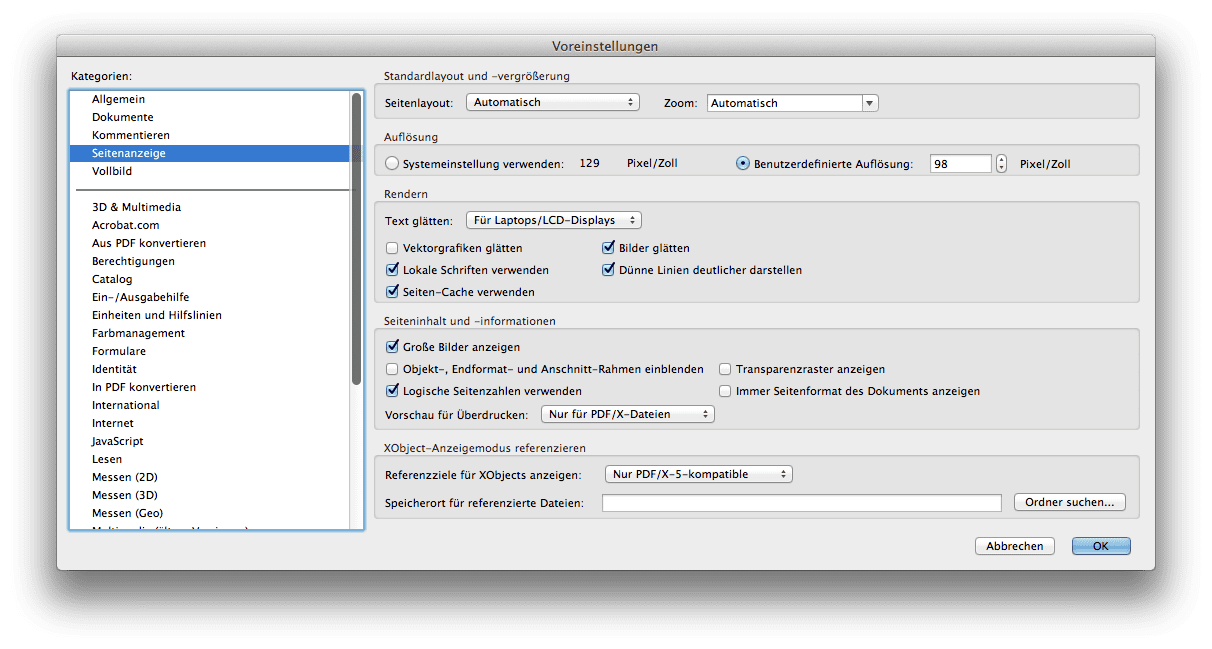
Toate imprimantele mele de pdf imprimă pdf-uri .jpg pe întreaga pagină cu o bandă albă largă în centru și le salvează în acest mod. (PDF24, eDocPrintPro, 7-PDF-Printer, Adobe PDF) Aceste scanări sunt inutile.
Sfat perfect, mulțumesc. Am avut aceeași problemă 🙂 - Aceste semne de bifare gri sunt extrem de enervante și iritante în toate programele. Nicăieri nu este explicat de ce nu poți (nu poți) (de)activa ceva. Poți vedea doar că TREBUIE să funcționeze, ceea ce face ca situația să fie și mai frustrantă.
După cum s-a descris mai sus, liniile sunt matematic infinit de subțiri. Puteți mări un astfel de PDF cât de mult doriți (= 6400%) - liniile rămân întotdeauna de aceeași grosime. Ele nu apar nici măcar pe un laser inteligent și în tipărirea offset.
Bună ziua, domnule Betz,
Deci, spuneți că aceste linii, chiar dacă sunt vizibile la tipărirea cu laser, nu sunt tipărite la tipărirea offset, este corect?
Acestea nu ar trebui să fie prezente în imprimarea cu laser. Dar întrebarea ar putea fi ce fel de date accesează imprimanta laser. Dacă văd liniile în Acrobat, fac o captură de ecran și o tipăresc, atunci, desigur, văd liniile și în imprimarea laser, ca și în imprimarea offset. Cu toate acestea, dacă liniile dispar în Acrobat atunci când - așa cum am descris - bifați o altă căsuță în afișarea paginii, atunci liniile sunt doar o chestiune de afișare pe ecran și nu apar în imprimare. Pentru a verifica acest lucru, creați un fișier PDF/X-4 fără aplatizarea transparenței. Liniile nu ar trebui să fie vizibile nici în Acrobat. Cele mai bune salutări, Matthias Betz
Dacă dezactivez Grafică vectorială netedă, nu mai este vizibilă în PDF-ul de tipărire, dar când deschid PDF-ul în Photoshop, linia este din nou acolo. Acest lucru nu ar trebui să se întâmple de fapt. Mai presus de toate, primesc în mod regulat plângeri atunci când trimit astfel de PDF-uri.
Sună foarte interesant, mulțumesc, din păcate, marcajul din preferințe nu poate fi deselectat pentru că este gri...
Hm, nici eu nu vă pot ajuta în acest moment. Tocmai am verificat din nou pe notebook-ul meu și funcționează bine. Săptămâna trecută am mai verificat încă o dată cu un client pe calculatorul meu de la serviciu, unde efectul a putut fi reprodus și prin bifarea căsuței. Între timp, ați reușit să elucidați misterul marcajului gri? Cu ce versiune de Acrobat lucrați? Cu stimă, Matthias Betz